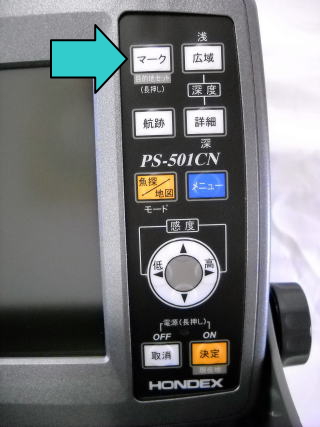
ナビ画面中に「マーク」ボタンを押すと,地図上に記号を記録することができる。
ちょっとやってみよう。

地図画面の背景を「白」にしてみた。
写真は縮尺が「200m」になっている。この魚探は地図の詳細データは入っておらず,「簡易地図」になっている。 したがって,縮尺500m以下では地図は一切表示されない。ベタ塗りになる。
正直言うと,自分の用途では他の県のデータは一切いらないが,自分の住んでいる県は漁港や防波堤の形状くらいは出て欲しいところだ。 もっと細かく言うと,宮城県の松島・石巻周辺の詳細地図だけ欲しい。 安いので仕方ないのだが・・・。
詳細地図が出なくても,この魚探には「マーク機能」というのがあって,これが結構おもしろい。写真のように,いろいろな形状・色の記号を地図に残すことができる。
自分のオリジナルマップを作成することができるので,いつも行くところの詳細地図を作成する事は可能だ。 頑張れば,防波堤や漁港の形状を再現できるかもしれない。
でも海上でマップを作る時間があるのなら,私なら釣りをするだろう・・・。

本体の「マーク」ボタンを押すと,現在位置またはカーソルで指定した位置に,マークが記録される。
マークの色や形状は,メニュー画面であらかじめ選んでおく。するとメニュー画面で選んだ記号は,左写真の位置に表示される。
左写真だと,「マーク」ボタンを押したときに黄色い魚が表示される。

メニュー画面はこのようになっている。
現在選ばれている記号は「?」で,色は赤だ。
記号は結構種類がある。
「●」,「■」,「▲」,「★」,「×」,「+」,「?」,他に魚の記号。
全部で8種類だ。
色は4種類だ。
「赤」,「黄」,「緑」,「水色」。
マークは1000点まで記録でき,メニュー画面で記録した数を確認できる。
この表示によると,現在は21点記録した状態だ。 1000点も記録できれば,自分の釣行場所のポイントマップは十分に作れそうだ。
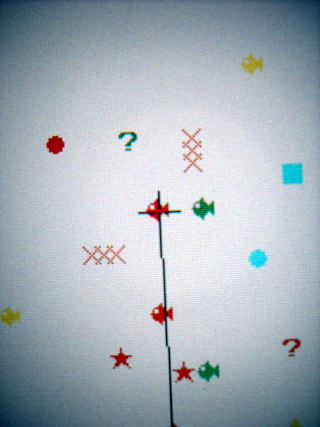
不要になったマークは,もちろん消す事ができる。
消し方は,3種類ある。
- 1つだけ消去: 十字キーでターゲットを絞って1匹だけ消す。
- 1種類の色だけ消去: メニュー画面から色を指定して,その色の記号を全て消す(記号の形状は指定できない)。
- 全消去: 綺麗さっぱり,全て消す。
「1つだけ消去」をやってみよう。 地図画面で十字キーを操作して,消したいマークにカーソルを合わせる。 今回のターゲットは,赤い魚だ。

本体の「取り消し」ボタンを押す。
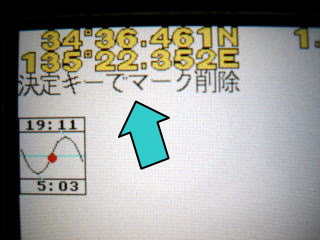
画面上部に「決定キーでマーク削除」とメッセージが出る。

消して良ければ「決定」キーを押す。
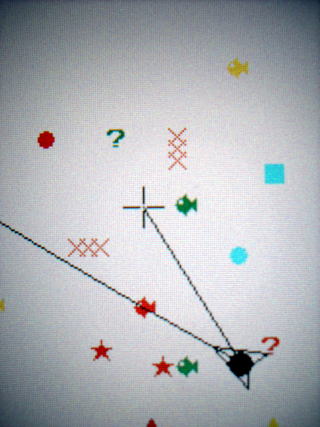
指定した赤い魚だけ,消すことができた。